如果您拿着一部已损坏的 iPhone 并想要将其解锁,那么您来对地方了。在这篇文章中,我将介绍五种有效的方法 解锁已禁用的 iPhone,包括带或不带 iTunes 的解决方案。我希望它有帮助。
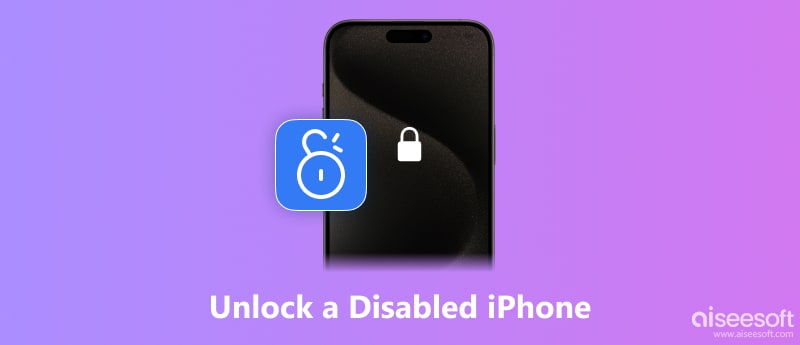
通常,iPhone 被禁用是因为您多次输入错误的密码。当你 忘记您的 iPhone 密码,iPhone 为您提供了多次猜测和尝试密码的机会。不过,如果您连续六次尝试输入错误,您可能会发现一条消息:“iPhone 已禁用连接到 iTunes”,这意味着您的 iPhone 已完全锁定。当其他人试图破解您的密码时,也可能会发生同样的情况。但不用担心,因为许多解决方案可以帮助您解锁已禁用的 iPhone。
就像您的提示 禁用的iPhone 说,这是使用 iTunes 解锁禁用 iPhone 的简单解决方案。但请注意,除非您之前使用 iTunes 进行过备份,否则恢复后您的数据将全部被删除。如果您使用装有 macOS Catalina 或更高版本的 Mac,则可以直接打开 Finder 而不是 iTunes。


Aiseesoft iPhone解锁 安全,功能强大的应用程序,提供了极为安全,快速的解决方案来解锁已禁用的iPhone。 它可以帮助修复几乎所有与iOS设备相关的主要锁定问题,而不会造成任何损坏。 您唯一需要注意的是,解锁后您的数据将被删除。 你可以得到 iOS数据备份和还原 解锁之前需要进行数据备份。

资料下载
100% 安全。无广告。
100% 安全。无广告。
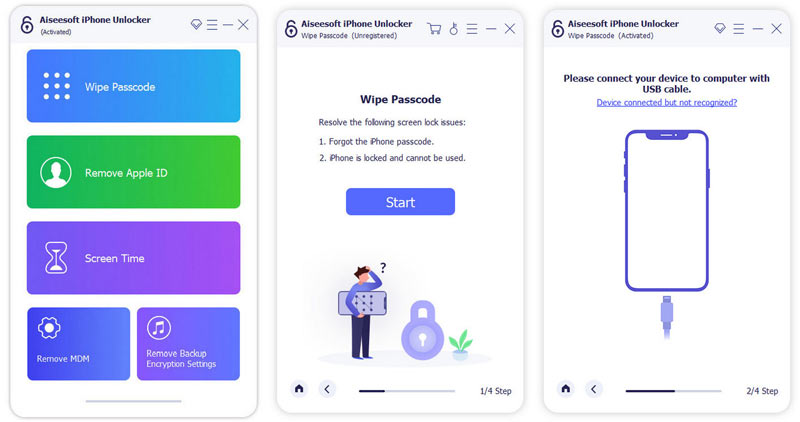
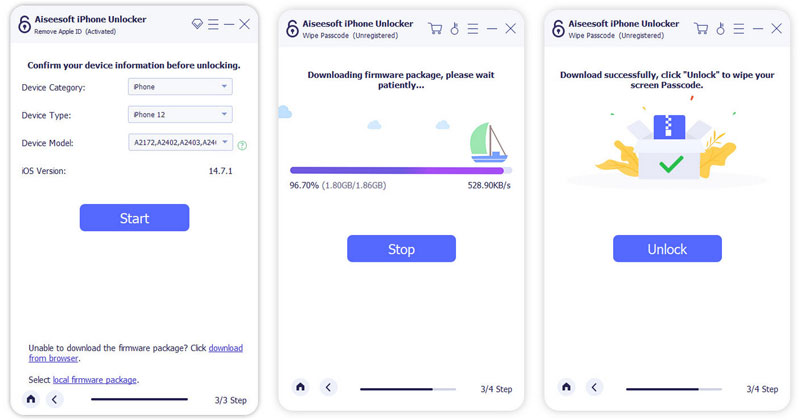
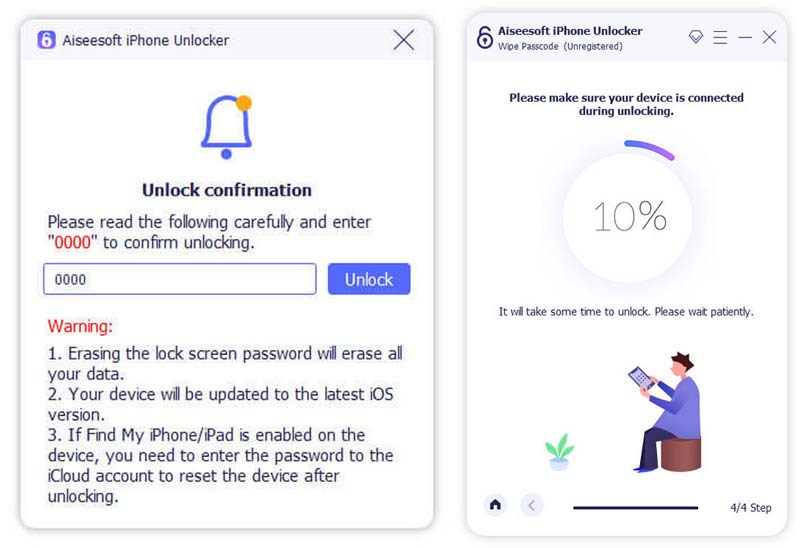
由于大多数人发现通过iTunes解锁已禁用的iPhone很复杂,因此他们宁愿寻找一种方法来 在没有iTunes的情况下解锁已禁用的iPhone。 如果已在iCloud中启用“查找我的iPhone”功能,则可以使用此功能通过擦除设备来远程修复已禁用的iPhone。

如果您有其他 Apple 设备,例如 Mac 电脑、iPad、Apple Watch 等,您还可以通过在这些设备上的“查找我的应用”中擦除已禁用的 iPhone 来解锁它。此方法需要您在 iPhone 上启用“查找我”功能并将其连接到互联网。
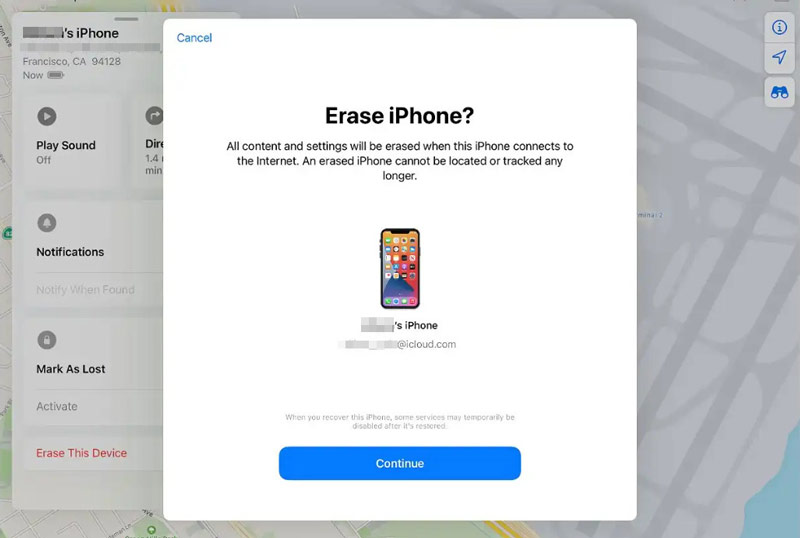
如何在没有iTunes或iCloud的情况下解锁已禁用的iPhone? 除了Apple的官方工具外,实际上还有一些知名的第三方iPhone解锁器可以为您提供帮助。 例如, iOS系统恢复 是最专业的工具之一,可帮助您解锁禁用的iPhone或解决其他类型的iOS问题,例如iPhone过热,iPhone处于恢复模式/ DFU模式等。它与从iOS 8到iOS 17的iPhone完全兼容。
您可以在计算机上免费下载此程序,然后按照以下步骤操作,以了解如何通过单击几下即可解锁已禁用的iPhone。
100% 安全。无广告。
100% 安全。无广告。
打开iOS系统恢复
在计算机上启动iOS系统恢复工具,通过USB电缆将iPhone连接到计算机。 您将看到如下主界面。

进入恢复/ DFU模式
选择“ iOS系统恢复”功能,该程序将自动检测您禁用的iPhone。 点击“开始”按钮,然后您将进入恢复模式/ DFU模式。

下载iOS固件
选择您的iPhone型号和其他信息,然后单击“修复”以下载iOS固件。

解锁已禁用/已锁定的iPhone
等待固件下载完成,然后您将禁用的iPhone解锁。

为什么我的iPhone被禁用?
1.在尝试六次不同的密码失败后,iPhone将被禁用。
2.由于最新的iOS版本中的错误,iPhone被禁用。 等待新版本查看此错误是否继续。
3.这也可能是您的iPhone上的时间系统异常。
没有计算机,如何解锁禁用的iPhone?
在没有计算机的情况下解锁已禁用的 iPhone 的一种方法是使用 Apple 的查找我的 iPhone 服务,该服务允许您在 iOS 设备上远程执行操作。 详细步骤您可以查看本文的第2部分。 另一种方式与Siri有关。 那么,语音助手 - Siri 可以帮助您解锁已禁用的设备。
如果您忘记了密码,如何解锁iPhone?
忘记iPhone密码了吗? Aiseesoft iPhone Unlocker是专业的iPhone密码删除器。 它可以解锁损坏或定位的iPhone / iPad和iPod。 有关更多方法,您可以访问本文以尝试更简单的方法:
https://www.aiseesoft.com/resource/forget-iphone-passcode.html
结论
这篇文章主要给大家展示了五种方法 解锁已禁用的iPhone 无论是否有 iTunes。如果您对禁用 iPhone 仍有更多疑问,请在下面留下您的评论。
解锁iPhone / iPad
无需密码即可解锁iPhone 解锁iCloud锁定的iPhone 如何解锁已禁用的iPhone 工厂解锁iPhone 无需密码即可解锁iPad 从iPhone移除Apple ID 从iPad移除Apple ID 从iPad删除密码
若要修复iPhone屏幕锁定,擦除密码功能可以为您提供很多帮助。 您还可以轻松清除Apple ID或“屏幕时间”密码。
100% 安全。无广告。
100% 安全。无广告。